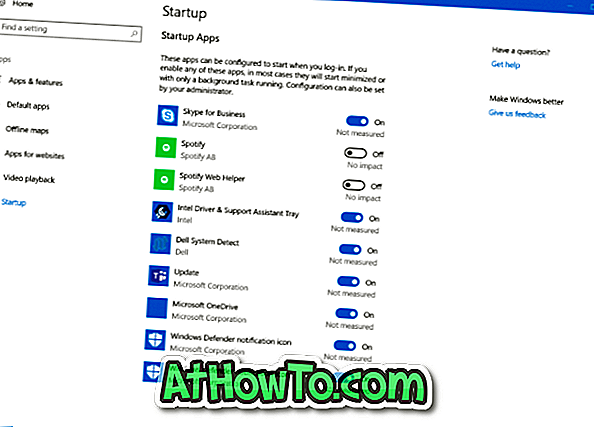मानक स्थानीय उपयोगकर्ता खाते के अलावा, विंडोज 10 आपको एक Microsoft खाते के साथ साइन इन करने की भी अनुमति देता है। Microsoft खाता Outlook.com, Hotmail.com, Live.com, MSN.com या Microsoft की किसी अन्य वेबमेल सेवा (आप Microsoft खाता बनाने के लिए Gmail या याहू ईमेल का उपयोग भी कर सकते हैं) से एक ईमेल खाते के अलावा कुछ भी नहीं है।

Microsoft खाते के साथ विंडोज 10 पर हस्ताक्षर करने के कई फायदे हैं। उदाहरण के लिए, आप अपने डिवाइस पर सेटिंग्स को सिंक कर सकते हैं, दूरस्थ रूप से साइन इन कर सकते हैं और अपने पीसी को लॉक कर सकते हैं, और अपने खोए या चोरी हुए पीसी को फाइंड माई डिवाइस से ट्रैक कर सकते हैं।
लेकिन जो उपयोगकर्ता गोपनीयता कारणों के कारण Microsoft खाते का उपयोग नहीं करना चाहते हैं वे विंडोज 10 से Microsoft खाते को हटाना चाह सकते हैं।
यदि आपने Microsoft खाते को हटाने और इसके बजाय किसी स्थानीय उपयोगकर्ता खाते का उपयोग करने का निर्णय लिया है, तो आप अपना मौजूदा Microsoft खाता अपने डेटा को खोए बिना स्थानीय उपयोगकर्ता खाते में माइग्रेट कर सकते हैं। यह Microsoft खाते से स्थानीय खाते में स्विच करने का सबसे अच्छा तरीका है।
क्या मैं विंडोज 10 से एक Microsoft खाता हटा सकता हूं?
बेशक, आप विंडोज 10 से एक Microsoft खाता हटा सकते हैं। हालांकि, याद रखें कि आप उस Microsoft खाते को नहीं हटा सकते हैं जिसे आप वर्तमान में साइन इन कर रहे हैं (आप स्थानीय खाते में माइग्रेट कर सकते हैं)। दूसरे शब्दों में, यदि आपके पीसी पर केवल एक खाता है, तो आप इसे हटा नहीं सकते। यदि आपके पास केवल एक खाता है, तो आपको व्यवस्थापक विशेषाधिकारों के साथ एक और स्थानीय या Microsoft खाता बनाना होगा (देखें कि व्यवस्थापक खाता कैसे बनाया जाए) और फिर उस Microsoft खाते को हटा दें जिसे आप निकालना चाहते हैं।
किसी खाते को हटाने से डेस्कटॉप, दस्तावेज़, चित्र, संगीत, चित्र और डाउनलोड फ़ोल्डर में डेटा सहित सभी डेटा को हटा दिया जाएगा। यदि आपके पास कोई महत्वपूर्ण डेटा है, तो उन्हें अपने पीसी पर किसी अन्य स्थान पर स्थानांतरित करने या खाते को हटाने से पहले बाहरी ड्राइव पर स्थानांतरित करने की सलाह दी जाती है।
विंडोज 10 से एक Microsoft खाता निकालें
नोट: कृपया ध्यान दें कि आपको इसे हटाने में सक्षम होने के लिए पहले खाते से साइन आउट करना होगा। आप सभी खातों से स्वचालित रूप से साइन आउट करने के लिए या तो मैन्युअल रूप से साइन आउट कर सकते हैं या बस अपने पीसी को रिबूट कर सकते हैं।
चरण 1: सेटिंग ऐप खोलें। खातों > परिवार और अन्य उपयोगकर्ताओं पर नेविगेट करें।
चरण 2: अन्य उपयोगकर्ता अनुभाग आपके पीसी पर मौजूद सभी उपयोगकर्ता खातों को सूचीबद्ध करता है।

चरण 3: उस Microsoft खाते पर क्लिक करें जिसे आप हटाना चाहते हैं और फिर निकालें बटन पर क्लिक करें। वर्तमान में आपके द्वारा साइन इन किया गया खाता इस सूची में दिखाई नहीं देता है।

चरण 4: जब आपको पुष्टिकरण संवाद मिलता है, तो खाता हटाएं बटन पर क्लिक करें।

जैसा कि पहले कहा गया था, आपके विंडोज 10 पीसी से उस खाते में मौजूद सभी डेटा को आपके Microsoft खाते के साथ हटा दिया जाएगा।
Microsoft खाता मार्गदर्शिका के बिना विंडोज 10 को कैसे स्थापित करें और कैसे उपयोग करें, यह भी आपकी रुचि हो सकती है।